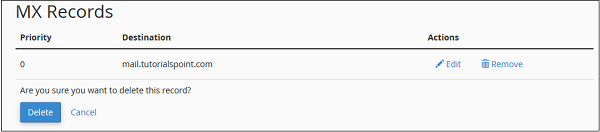cPanel - Entrée MX
Cette fonctionnalité de cPanel permet d'acheminer tous vos emails vers un serveur spécifique. Les modifications que vous apportez ici sont également reflétées dans les entrées DNS du domaine. Cette fonctionnalité est importante pour créer un serveur de sauvegarde que le serveur de messagerie de votre domaine recevra lorsque votre serveur principal est arrêté. Vous pouvez configurer des entrées MX ici pour acheminer vos e-mails vers les serveurs de messagerie Google lorsque vous utilisez Google Apps pour gérer vos e-mails.
Utilisez cette interface pour gérer vos entrées MX et le routage des e-mails
Configurer le routage des e-mails
Pour configurer le routage des e-mails pour votre domaine, procédez comme suit:
Step 1 - Ouvrez les entrées MX de cPanel en cliquant sur Entrée MX depuis la section Email de l'interface cPanel.
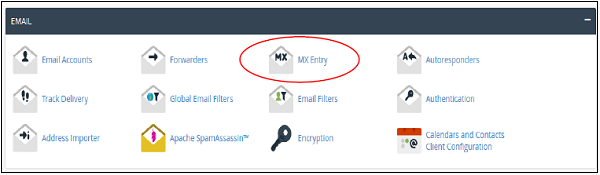
Step 2 - Sélectionnez le domaine pour lequel vous souhaitez configurer le routage des e-mails.

Step 3- Lorsque vous sélectionnez le domaine dans la liste déroulante, le paramètre de routage des e-mails apparaît. Le paramètre actuellement appliqué est affiché en gras.

Step 4- Modifiez votre réglage actuel uniquement lorsque vous en avez besoin. Sélectionnez l'une de ces quatre options en fonction de vos besoins.
Automatically Detect Configuration - Cela permet au cPanel de détecter automatiquement les meilleurs paramètres en fonction des priorités de vos enregistrements MX.
Local Mail Exchanger- Cela permet à votre serveur de recevoir des e-mails, même si une entrée MX de priorité plus élevée est trouvée. Dans ce cas, les e-mails sont envoyés aux deux domaines.
Backup Mail Exchanger- Dans ce cas, votre serveur agit comme un échangeur de courrier de secours et si votre échangeur de courrier principal est hors ligne, il conserve les courriels jusqu'à ce que votre serveur principal soit de nouveau en ligne. Vous devez disposer d'une entrée MX appropriée pour votre échangeur de courrier principal.
Remote Mail Exchanger - Dans ce cas, votre domaine n'accepte aucun courrier et les redirige vers votre serveur de messagerie principal.
Step 5 - Cliquez sur Modifier et votre nouveau paramètre apparaîtra en caractères gras.
Ajouter un enregistrement MX
Pour ajouter un enregistrement MX, procédez comme suit:
Step 1 - Faites défiler vers le bas pour ajouter un nouvel enregistrement sur la page MX Entry.
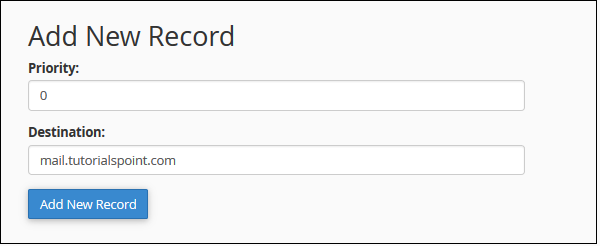
Step 2- Entrez la priorité de l'enregistrement MX, réduisez le nombre - plus la priorité est élevée. Zéro a la priorité la plus élevée.
Step 3 - Entrez le domaine de destination vers lequel vous souhaitez rediriger vos e-mails.
Step 4 - Cliquez sur Ajouter un nouvel enregistrement pour ajouter un nouvel enregistrement MX.
Modifier ou supprimer un enregistrement MX
Pour modifier ou supprimer, cliquez sur le lien Modifier ou Supprimer dans Actions correspondant à l'entrée MX que vous souhaitez modifier ou supprimer.

Lorsque vous cliquerez sur Modifier, il vous demandera la priorité et le domaine, changez ce que vous devez changer et enfin cliquez sur Modifier pour enregistrer les modifications.
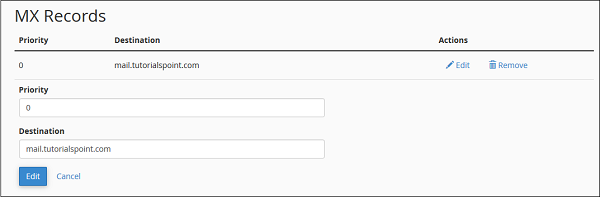
Lorsque vous cliquez sur Supprimer le lien, il vous demandera une confirmation. Cliquez sur Supprimer pour supprimer l'entrée.